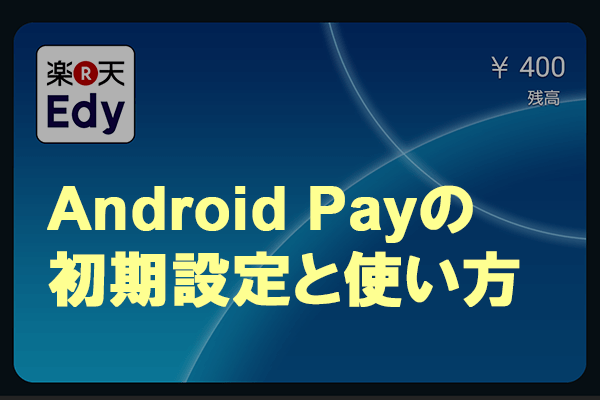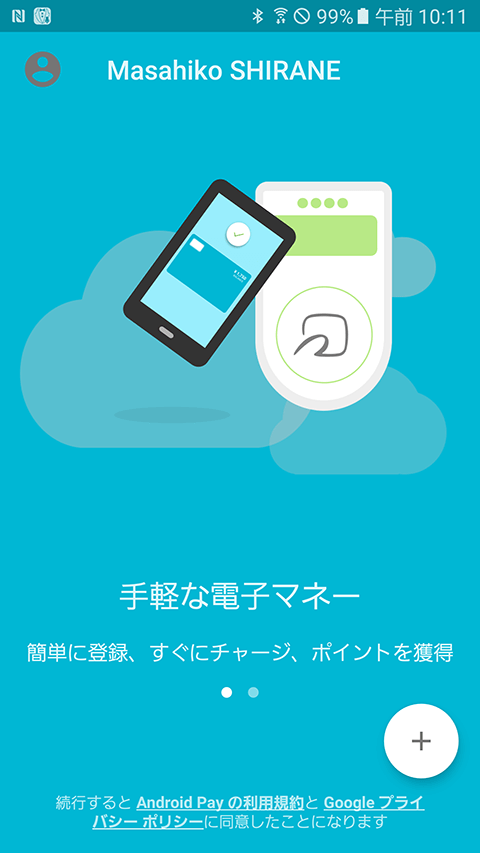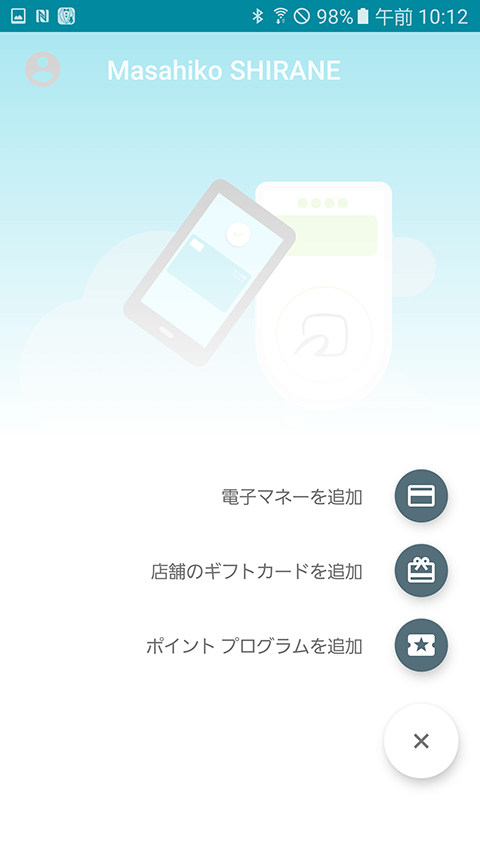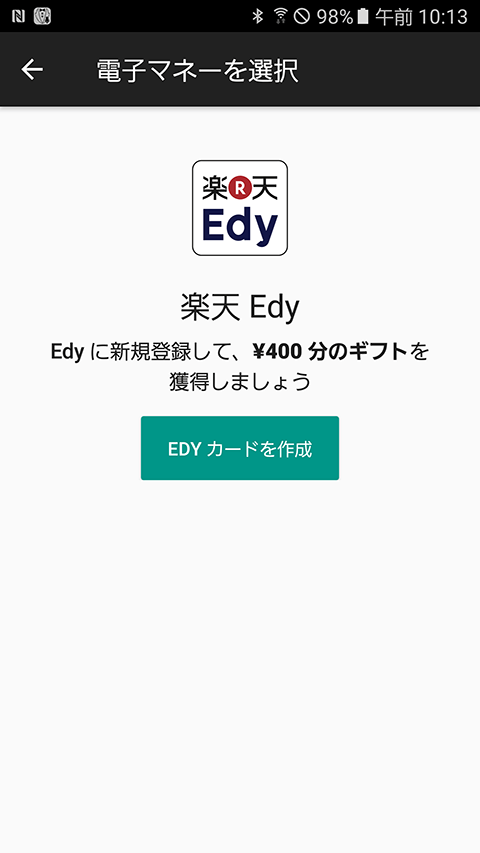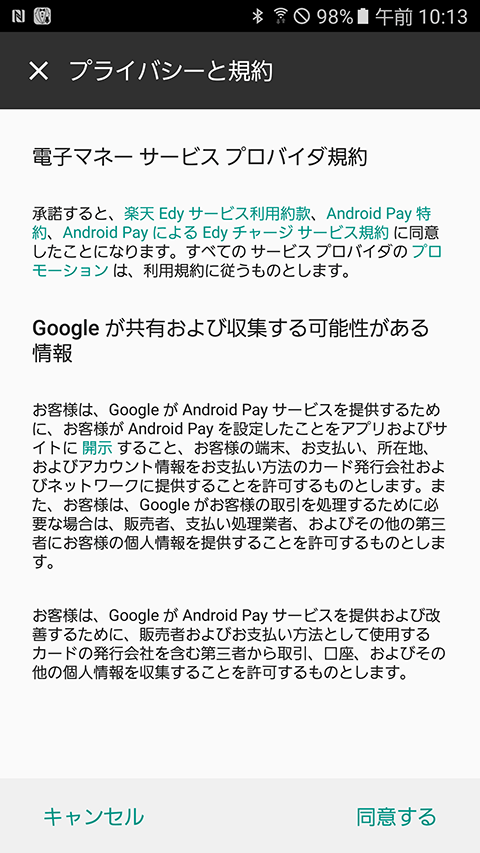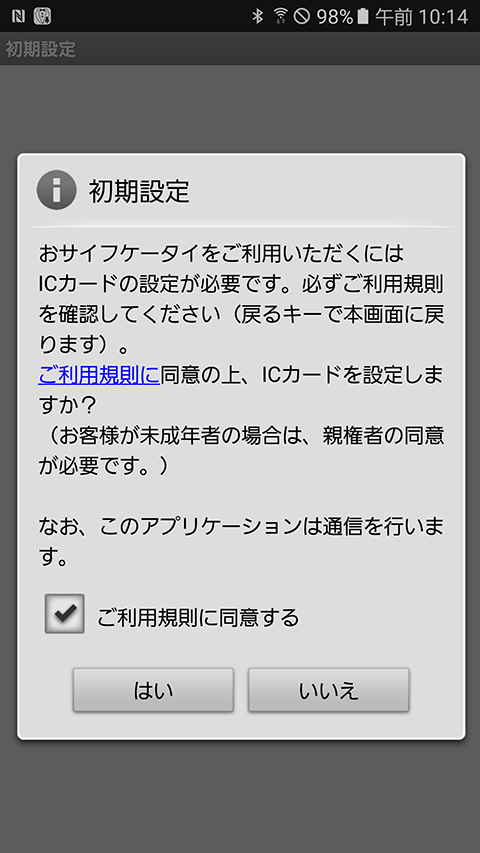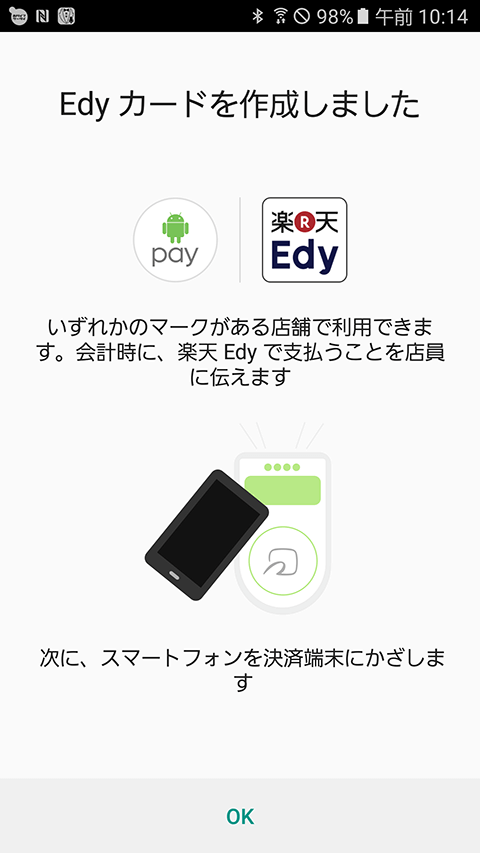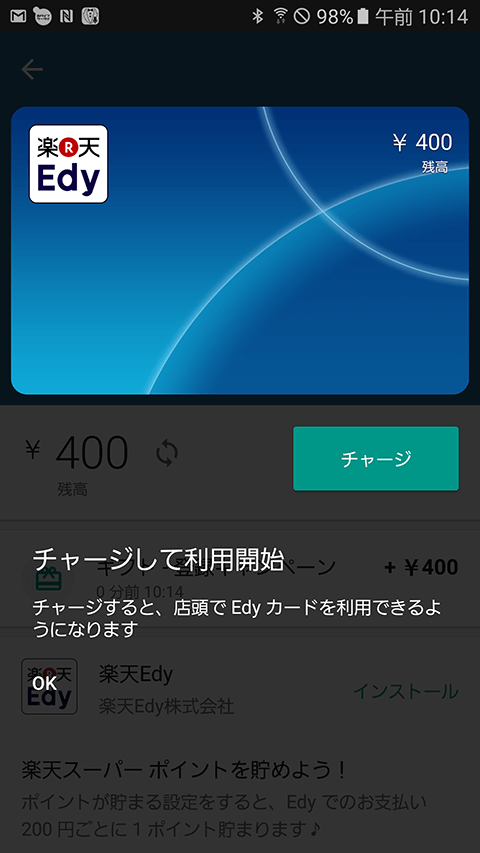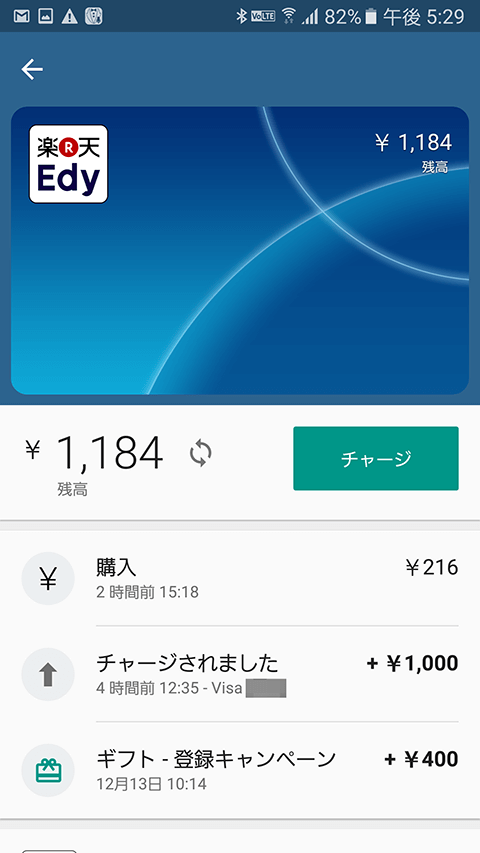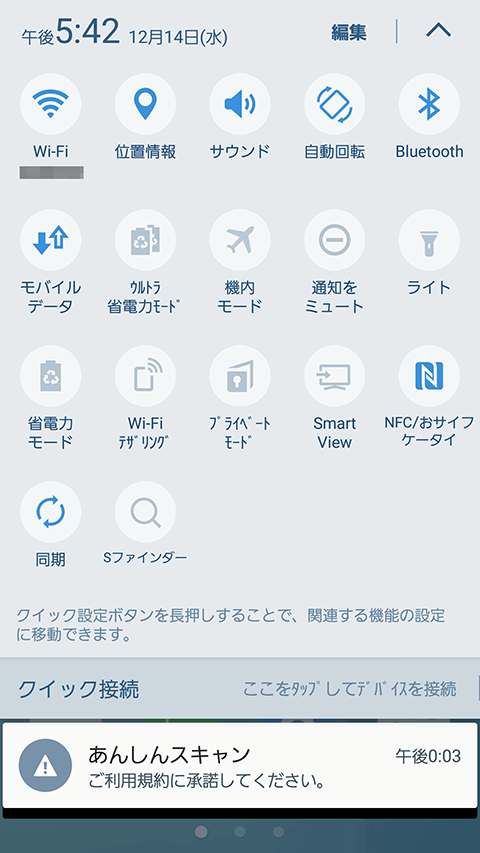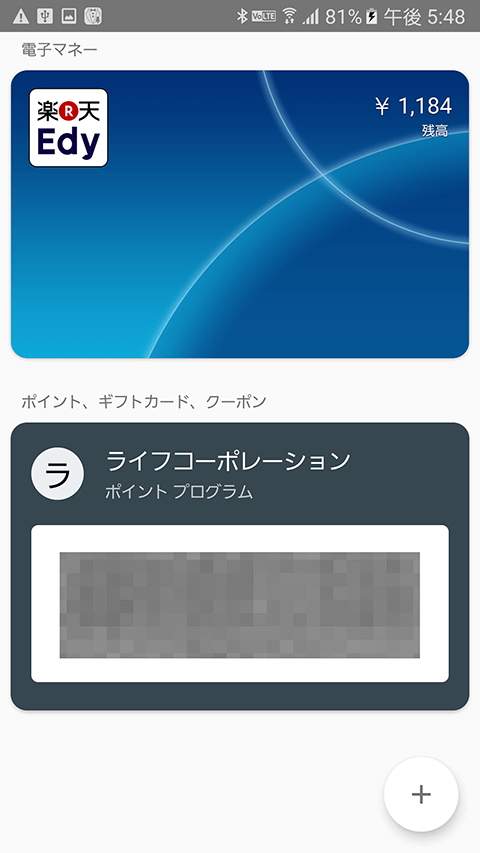GoogleがAndroidスマートフォン向けに提供する電子マネー機能「Android Pay」が日本国内でも使えるようになりました。Androidスマートフォンを電子マネーカード「楽天Edy」として利用できるほか、一部のポイントカードも登録できます。
ここでは電子マネー「楽天Edy」を利用する方法を解説します。
おサイフケータイに対応するAndroid 4.4以降で利用可能
Android Payは「おサイフケータイ」に対応する、Android 4.4以降のスマートフォンで利用できます。NTTドコモ、au、ソフトバンクの3社から発売されているAndroidスマートフォンは、そのほとんどがおサイフケータイに対応しています。
一方、SIMフリーのAndroidスマートフォンは、ほとんどがおサイフケータイには対応していません。
だいたい2015年夏以降に発売されたAndroidスマートフォンならば、Android 4.4以降に対応あるいはアップデートが可能です。Androidのバージョンは[設定]アプリの[端末情報]にある[ソフトウェア情報]などで確認できます。
Android Payでは楽天が提供する電子マネー「楽天Edy」が利用できます。楽天Edyはチャージされた残高を使うプリペイド式の電子マネーで、コンビニや一部の飲食店、小売店で利用できます。
おサイフケータイではもともと楽天Edyを利用可能ですが、Android Payの設定をすることで、Google Payに登録したクレジットカードからもチャージできるようになります。
なお、現在はサービス開始のキャンペーンとしてAndroid Payに楽天Edyを新規追加すると、400円が自動でチャージされます。
「Android Pay」で楽天Edyを新規作成する
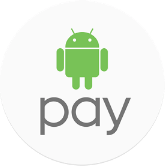 Android Pay
Android PayAndroid(Google Play)
1カードの登録を開始する
[Android Pay]を起動します。初めての起動時はカードが登録されていない状態なので、右下の[+]をタップします。
2電子マネーを選択する
登録するカードの種類を選びます。ここでは[電子マネーを追加]をタップします。
3楽天Edyの新規作成を開始する
[EDYカードを作成]をタップします。400円分のギフトが自動でチャージされることが表示されています。
4楽天EdyとAndroid Payの規約を確認する
楽天EdyとAndroid Payの規約を読み、右下の[同意する]をタップします。
5おサイフケータイの利用規約を確認する
おサイフケータイの利用規約を読み、[ご利用規約に同意する]にチェックマークを付けて[はい]をタップします。次に[初期設定完了]のメッセージが表示されたら[閉じる]をタップします。初期設定の処理には少し時間がかかります。
6初期設定の内容を確認する
確認画面がいくつか続くので、内容を確認しつつ[OK]をタップします。
7楽天Edyの登録が完了した
楽天Edyの画面が表示されたら、登録完了です。残高などを確認し、必要に応じてチャージします。
おサイフケータイやカードの楽天Edyと同様にコンビニなどで扱える
Android Payに登録した楽天Edyは、基本的におサイフケータイの楽天Edyと同じ扱いとなり、おサイフケータイの楽天Edyアプリから残高の確認やチャージが可能です。
両者の違いはチャージの方法です。Android Payアプリの場合は、Googleアカウントに登録したクレジットカードからチャージされます。楽天Edyアプリを使うと、楽天アカウントに登録したクレジットカードからチャージを行います。
アプリ上で支払いやチャージの履歴も確認できます。
楽天Edyアプリでは、一部のポイントカードサービスとの連携も設定できます。貯めているポイントサービスが対応している人は、設定しておくことをおすすめします。
楽天Edyは残高をチャージして使うプリペイド式の電子マネーです。チャージされた金額以上の買い物はできません。利用するときは、十分な残高がチャージされているかを気をつけましょう。
なお、Androidスマートフォンの設定でNFCやおサイフケータイがロックされていると、楽天Edyは利用できません。あらかじめ確認し、ロックを無効化しておきましょう。
[設定]アプリの[NFC/おサイフケータイ設定]などの項目にロックやサービスの有効・無効の設定があります。すべて利用可能になっているように確認しましょう。
機種によってはステータスバーを下にフリックして表示させる通知エリアにNFC/おサイフケータイのオン/オフ設定があることもあります。
店舗で楽天Edyを使って支払いをするときは、スマートフォン上での操作は不要で、スマートフォンのFeliCaマークをリーダーにかざすだけです。
コンビニなど複数の電子マネーに対応する店舗で使うときは、店員に「Edyで支払います」と告げてから、スマートフォンをリーダーにかざします。スマートフォンがスリープ中やロック中でも、楽天Edyを利用できます。
楽天Edy以外にポイントカードも登録可能
Android Payアプリには楽天Edy以外にもポイントカードなどを登録できます。どんなポイントカードでも登録できるというわけではありませんが、飲食店や量販店、ドラッグストアなどが対応しています。
ポイントカードは通常、バーコードをカメラで読み取って登録し、利用するときは画面にバーコードを表示させます。Android Payのアプリを起動する必要があるので、やや手間がかかりますが、カードを持ち歩く必要がないのがメリットとなります。
追加されたカードはAndroid Payのアプリ上でバーコードが表示されます。
楽天Edy以外の電子マネーは、2016年12月現在では準備中となっています。三菱東京UFJ銀行やVISA、Mastercardなどとも協業し、アプリの課金決済もAndroid Payから行なえるサービスが追加される予定となっています。